УМНЫЕ ЧАСЫ Смарт-часы W26 Plus
Благодарим Вас за выбор нашего продукта! Чтобы иметь полное представление об этом устройстве и его использовании, знать все функции и простые методы работы, пожалуйста, сначала прочитайте это руководство. Функции в руководстве пользователя могут немного отличаться от физических, пожалуйста, сделайте конечные продукты стандартными. Опечатки в этом руководстве и несоответствия будут своевременно обновляться с последними продуктами. Если у нас есть обновления, это руководство может быть изменено без предварительного уведомления. Наша компания оставляет за собой право окончательной интерпретации. Посылка: одна подарочная коробка, одно руководство пользователя, один смарт-браслет. Примечание: Продукт поддерживает водонепроницаемость с уровнем IP68, его можно носить во время мытья рук, плавания, под дождем и т. д. Не используйте его, когда принимаете горячий душ/ванну или сауну, пары попадут внутрь, поцарапают повреждение периферийных компонентов. Все это выходит за рамки гарантии.
Инструкция по кнопкам:
Кнопка: переключатель ВКЛ/ВЫКЛ для длительного нажатия кнопки; Коротко нажмите кнопку, чтобы осветить экран, когда экран выключен. Сенсорные инструкции: нажмите, чтобы войти; проведите вправо, чтобы вернуться; проведите пальцем вниз, чтобы войти в
строка состояния,сдвиньте влево, чтобы войти в главное меню, сдвиньте вверх в центр уведомлений и сдвиньте вправо, чтобы войти в режим нескольких видов спорта. Инструкция по зарядке: этот продукт использует беспроводное зарядное устройство, которое поддерживает зарядные устройства для мобильных телефонов в пределах 5 В и USB-порт компьютера. Положите часы на вогнутую сторону зарядной базы, и они автоматически впитаются и зарядятся. Полная зарядка занимает около 150 минут. Зеленый индикатор зарядной базы мигает, указывая на то, что она заряжается. Горит означает, что зарядка завершена. Теоретический режим ожидания может достигать 60 дней, а ежедневное использование может достигать 5-10 дней.
Часы подключаются к телефону, сначала загрузите приложение «FitCloudPro» на телефон, воспользуйтесь следующими двумя способами:
- Телефон Android/iOS: отсканируйте следующее изображение QR-кода с помощью браузера или любого сканера для загрузки. 2) Телефон Android: найдите и загрузите приложение «FitCloudPro» из Google Play; Телефон iOS: найдите и загрузите приложение «FitCloudPro» из магазина приложений; После установки включите Bluetooth на телефоне и приложение FitCloudPro, подтвердите, что уведомления и все другие разрешения, которые запрашивает «FitCloudPro», включены, и заполните личную информацию. Нажмите «Добавить устройство», найдите устройство «L16» (включите GPS на смартфоне перед привязкой) и нажмите «Подключиться». Как установить напоминание об уведомлении: В «FitCloudPro» — «Устройство» — «Уведомления» выберите соответствующие приложения, включите переключатель. Что делать, если я не получаю уведомления?
- Уведомление часов только синхронные телефонные уведомления из центра уведомлений, такие как входящие вызовы, SMS, WhatsApp или WeChat и т. д., если телефон не получает уведомления в центре уведомлений, то часы также не могут их получать, он должен установить поскольку телефон может получать уведомления о соответствующих приложениях, включите разрешение на уведомления в настройках телефона. 2. Если после шага (1) уведомления по-прежнему не приходят. Сбросьте часы до заводских настроек, введите настройки Bluetooth в телефоне и проверьте, есть ли на подключенном устройстве «L16». Если да, отсоедините пару, выключите Bluetooth на телефоне, а затем снова включите его, чтобы снова подключиться. 3. Если все вышеперечисленные 2 шага не могут решить проблему с уведомлением, удалите «FitCloudPro» и загрузите его снова. Не забудьте согласиться со всеми разрешениями, которые приложение запрашивает, когда установка завершена, и в самом начале включите приложение, а затем снова подключитесь. Обновление прошивки: когда Bluetooth подключен, в «FitCloudPro» нажмите «Устройство-«Версия прошивки» — он напомнит вам, есть ли новая версия, доступная для обновления. Во время обновления будет отображаться панель процесса, дождитесь ее завершения. Часы перезагрузятся и снова подключатся к приложению телефона. Не работайте с часами во время обновления. Это занимает 3-5 минут.
Основные особенности:
- Язык/Время/Дата:
Синхронизация языка/даты/времени между мобильным телефоном и смарт-часами после подключения - Циферблаты в режиме ожидания: есть несколько циферблатов для вариантов, длительное нажатие на 3 секунды на главном экране для переключения разных циферблатов; также позволяет загружать новые циферблаты в приложение; он может настроить ваши фотографии в качестве фона циферблата.
- Статус бар:
Выпадающий из экрана режима ожидания. Будет показано следующее
Состояние подключения Bluetooth / состояние батареи / переключатель стиля главного меню / QR-код для загрузки FitCloudPro. - Уведомления:
Синхронизация и отображение уведомлений приложений, таких как Facebook, WhatsApp, SMS, электронная почта и т. д., между мобильным телефоном и смарт-часами. На часах может отображаться до 8 уведомлений. Измените настройки в приложении Fundo и разрешите отображение уведомлений (разрешения приложения). Он может отклонять входящие вызовы через часы. - Информация о деятельности:
Отображение данных о тренировке и здоровье, включая шаги, расстояние, потребление калорий. Эти данные будут сохраняться до полуночи (12:00) каждый день, а затем сбрасываться до 0 значений на следующий день. Вы можете просмотреть предыдущие данные в истории. - Упражнение:
Выберите спортивный режим для записи тренировки. Введите, чтобы начать занятие, сдвиньте вправо, чтобы приостановить тренировку, коснитесь, чтобы завершить тренировку. Он записывает продолжительность, калории, частоту сердечных сокращений и т. д.
Здоровье:
- Функция мониторинга сердечного ритма:
При активации этой функции частота сердечных сокращений измеряется устройством, сканирующим поверхностные капилляры кожи зелеными оптическими диодами. Подождите около 2 секунд, чтобы начать измерение и запись. Перейдите к другим меню, чтобы остановить измерение. Пожалуйста, ознакомьтесь с информацией о средней частоте сердечных сокращений и частоте сердечных сокращений во время тренировок для вашей возрастной группы и пола в Интернете и/или обратитесь за советом к своему лечащему врачу. Обратите внимание: устройство не является медицинским устройством. Любые показанные значения приведены только для справки. Кровяное давление - Функции:
Пожалуйста, положите руки на поверхность и не двигайтесь. Когда эта функция активирована, для получения результата требуется около 45-50 секунд измерения и считывания. Обратите внимание: устройство не является медицинским устройством. Любые показанные значения приведены только для справки. - Электрокардиограмма (ЭКГ) Функция:
Устройство сочетает в себе оптический датчик сердечного ритма и датчик ЭКГ для отображения информации о функции сердца пользователя для справки. Когда эта функция активирована, требуется около 30 секунд измерения и считывания, чтобы представить результат в приложении для повторного использования.view. Обратите внимание: устройство не является медицинским устройством. Любые показанные значения приведены только для справки
Функция кислорода в крови:
Уровень кислорода в крови (SP02H) — это количество кислорода, циркулирующего в крови. Пожалуйста, обратитесь к информации о нормальном или ненормальном проценте кислорода в крови.tage для вашей возрастной группы и пола онлайн и / или обратитесь за советом к своему практикующему врачу. Обратите внимание: устройство не является медицинским устройством. Любые указанные значения приведены только для справки.
- Термометр: Температура тела будет измерена сразу после входа. Нормальная температура тела составляет 35.9-37.2 градусов. Температура тела также различна в разное время суток. Максимальная разница температур превышает 1 градус. Если она превышает 37.3 градуса, это считается субфебрилитетом.
- Сонный монитор:
Мониторинг сна будет автоматически активен с 10:00 до 8:00 утра следующего дня. Вы можете проверить детали качества сна с помощью приложения Fundo на телефоне. - Функция секундомера:
Нажмите пуск и паузу, снова нажмите для остановки. - Пульт дистанционного управления (музыка):
Позволяет активировать и управлять воспроизведением музыки на телефоне через смарт-часы (на телефоне должно быть установлено приложение для воспроизведения музыки). О программе: проверьте номер модели, адрес Bluetooth, номер версии. Сброс: коснитесь, чтобы сбросить все данные (заводской режим). Функция будильника: Вы можете установить несколько будильников через приложение Fundo на телефоне. Сидячий образ жизни, напоминание о питье: через приложение установите время для упражнений и / или не забывайте пить. Функция поиска телефона: поскольку устройство и телефон подключены, функция FindPhoneFunction может поддерживать поиск вашего мобильного телефона. Нажмите «Найти телефон» и найдите свой телефон с помощью мелодии звонка/звука, исходящего от вашего телефона. Пробуждение на запястье: вы можете «разбудить» часы движением запястья. Установите эту функцию в приложении. Обратите внимание, что это может увеличить энергопотребление.
Информация о гарантии
Производитель/дистрибьютор гарантирует, что продукт не имеет дефектов изготовления в течение 12 месяцев с даты покупки. Дефекты, которые будут возникать
при нормальном использовании и уходе будет компенсирована, заменена или возмещена по нашему усмотрению. Доказательство покупкиДанная гарантия действительна для первоначальной покупки и не подлежит передаче другому лицу. Сохраняйте документацию о покупке, налоговую накладную или квитанцию в качестве лучшего доказательства покупки и подтверждения даты совершения покупки.
- Код IMEI:
- Купить магазин:
- Подпись покупателя:
- Подпись продавца-консультанта:
- Магазин ул.amp:
Гарантия
Эта гарантия распространяется только на дефекты изготовления или деталей. Все дефектные продукты или детали будут отремонтированы или заменены. Эта гарантия не распространяется на батареи или любые другие расходные материалы. Нормальный износ Настоящая гарантия не распространяется на нормальный износ изделия или его частей. Не включено в условия гарантии Настоящая гарантия не включает:
- Любые дефекты, вызванные несчастным случаем, неправильным использованием, неправильным обращением, неправильной установкой или эксплуатацией, отсутствием разумной осторожности, несанкционированной модификацией, потерей деталей и т. Д.ampремонт или попытка ремонта лицом, не уполномоченным дистрибьютором.
- Любое изделие, которое не было установлено, эксплуатировалось или обслуживалось не в соответствии с инструкцией производителя, прилагаемой к изделию.
- Любой продукт, который использовался не по назначению.
- Любые повреждения, вызванные неправильным входом питания или неправильным подключением кабеля.
Документы / Ресурсы
Содержание
- Smart Watch 6
- Как подключить и настроить смарт-часы? Детальная инструкция
- Содержание
- Как подключить смарт-часы к Apple
- Как подключить смарт-часы к Android
- Как подключить смарт-часы Amazfit
- Как подключить смарт-часы Honor
- Как подключить смарт-часы Xiaomi
- Как подключать детские смарт-часы
- Приложения для подключения смарт-часов к телефону
- Частые ошибки и проблемы
- Как подключить смарт-часы к Apple
- Как подключить смарт-часы к Android
- Как подключить смарт-часы Amazfit
- Как подключить смарт-часы Honor
- Как подключить смарт-часы Xiaomi
- Как подключить детские смарт-часы
- Приложения для подключения смарт-часов к телефону
- Частые ошибки и проблемы
- Как подключить смарт-часы к телефону Андроид — установка связи
- Подготовка смарт-часов и смартфона на базе Андроид к синхронизации
- Зарядить часы и телефон
- Включить Bluetooth
- Проверить совместимость
- Установить приложение Wear OS
- Как подключить умные часы к телефону Андроид в первый раз: пошаговая инструкция
- Подключение смарт-часов к другому телефону
- Нюансы подключения к телефону на Андроид второй пары смарт-часов
- Как быть, если не получается подключить смарт-часы к телефону на Андроид
- Особенности подключения детских смарт-часов к телефону Андроид
Smart Watch 6
Ваше сердце в центре внимания.
Технологии из будущего. Вам на пользу.
Новый датчик. Новые возможности.
Фитнес. Сильный прогресс. Для вашего прогресса.
Активный день начинается со спокойной ночи.
Новые циферблаты. Бесконечные сочетания красоты и содержания.
Смарт-часы Smart Watch W26+ – это стильный аксессуар, обладающий огромным спектром функций, которые дают возможность современному человеку стать более эффективным в повседневных делах. Smart Watch W26+ это обновлённая премиальная модель популярных часов w26 с доработкой всех недочетов. Они легкие, компактные и просты в эксплуатации, подойдут в подарок для любого возраста.
- Русский язык
- Мониторинг и измерение пульса
- Мониторинг и измерение артериального давления ЭКГ- электрокардиограмма
- Термометр (измерение температуры тела)
- Датчик уровня кислорода в крови
- Счетчик калорий
- Мультиспорт режим
- Телефонная книга
- Журнал вызовов
- СМС
- Таймер
- Секундомер
- Поддержка Siri
- Шагомер
- Просчет пройденного расстояния
- Прогноз погоды
- Анализ качества сна
- Функция напоминания о времени проведенном в сидячем положении
- Уведомление о входящих и пропущенных звонках
- Сенсоры для пробуждения экрана
- Мониторинг сна
- Калькулятор
- Будильник
- Календарь
- Микрофон
- Динамик
- Возможность совершать и отвечать на звонки
- Оповещение о сообщениях телефона и соц-сетей
- Синхронизация со смартфоном по каналу Bluetooth
- Музыкальный плеер
- Управление камерой своего смартфона
- Функция Anti-lost (анти-вор/потеря) – при разрыве соединения между телефоном и смарт-часами
- Спортивные режимы — бег, ходьба, настольный теннис, баскетбол, скакалка, скалолазание, фитнес, бадминтон
Смарт часы Smart Watch 6 (W26+) — новейшая премиум модель умных часов для сторонников активного образа жизни. Благодаря водонепроницаемому корпусу смарт часов можно без опасения мыть руки, гулять под дождем и заниматься плаванием. Умные часы совместимы с приложениями M Active, WeChat, электронной почтой, Facebook и другими. Умные часы следят за сердечным ритмом, анализом данных ecg, артериальным давлением, температурой тела. Кроме этого устройство можно использовать как шагомер и счетчик калорий. Доступна функция отслеживания состояния сна.
Характеристики:
Совместимость: Android, iOS.
Мониторинг калорий: есть.
Мониторинг физической активности: есть.
Диагональ экрана: 1,75 дюймов.
Разрешение экрана: 320×385.
Сенсорный экран: да, Super AMOLED
Модуль связи: Bluetooth 4.0.
Беспроводные интерфейсы: Bluetooth.
Материал корпуса: Алюминий.
Материал ремешка: Силикон.
Степень защиты: IP68.
Размер циферблата: 44*38*10,7 мм.
Сменный ремешок: 44 мм.
Аккумулятор: литий-полимерный, 280 мАч.
Двусторонний поиск телефона и часов при потери: есть.
Управление воспроизведением музыки: есть.
Поддержка звонков по Bluetooth: есть.
Комплектация: умные часы, магнитное зарядное устройство, руководство пользователя, коробка.
Источник
Как подключить и
настроить смарт-часы?
Детальная инструкция
Купили умные часы, но не знаете, как подключить смарт-часы к телефону? Рассказываем про все возможные варианты.
Содержание
Как подключить смарт-часы к Apple
Как подключить смарт-часы к Android
Как подключить смарт-часы Amazfit
Как подключить смарт-часы Honor
Как подключить смарт-часы Xiaomi
Как подключать детские смарт-часы
Приложения для подключения смарт-часов к телефону
Частые ошибки и проблемы
Как подключить смарт-часы к Apple
Соединить умные часы (даже на платформе Android) и гаджет Apple — самая простая задача. Расскажем пошагово, как подключить смарт-часы к айфону.
1. Активируйте Wi-Fi и Bluetooth на часах и смартфоне.
2. Включите устройство (оно должно быть на той руке, где планируете носить). Дождитесь появления на экране логотипа компании.
3. Положите смартфон рядом с часами. Подтвердите предложение создать пару. Поднесите циферблат к камере смартфона. Через пару минут устройства синхронизируются. Затем через идентификатор введите ID после появления запроса или в настройках (пункт «Основные»).
4. Настройте устройство (подсказки появятся на экране смартфона).
Если программное обеспечение устарело, смарт-часы предложат его обновить. Смело принимайте апдейт.
Однако, если у вас Android-смартфон, соединить его с Apple Watch невозможно. Часы будут работать с ограниченным функционалом — в режиме таймера, будильника, контроля сна и прогноза погоды.
Как подключить смарт-часы к Android
Подключить смарт-часы к телефону «Андроид» также просто.
1. Предварительно установите на смартфон приложение Wear OS либо то, что подходит к модели приобретённого гаджета (например, Huawei Health для Honor, Huawei, Galaxy Wearable — для Samsung).
2. Включите на устройствах Bluetooth и разместите их рядом.
3. Откройте приложение на телефоне. Выберите пункт «Добавить новое устройство» или «Настройка», дождитесь, пока появится название модели гаджета.
4. Если нужно, введите пин-код (он указан в инструкции или на коробке). Кликайте на значок «Подключиться».
5. Если всё прошло успешно, появится слово «Подключено».
Аналогично можно подключить смарт-часы к телефону «Самсунг».
Как подключить смарт-часы Amazfit
1. Включите Bluetooth. Поместите гаджет рядом с телефоном.
2. В приложении Mi Fit найдите «Мои устройства». Выбирайте Amazfit Bip для сопряжения.
3. На часах появится запрос о сопряжении. Поставьте галочку и подождите минуту.


Как подключить смарт-часы Honor
1. Включить Bluetooth.
2. Установить на смартфон приложение Huawei Health.
3. Открыть его и зайти в раздел «Устройства». Нажать «Добавить».
4. Выбрать «Умные часы» и своё устройство из списка. Затем нажать «Сопрячь». Начнется поиск устройств, и в результатах нужно выбрать свой гаджет.


Как подключить смарт-часы Xiaomi
1. Включите Bluetooth.
2. Скачайте на смартфон приложение Mi Fit из Google Play или App Store.
3. Зарегистрируйте аккаунт. Важно в настройках региона выбрать «Материковый Китай», иначе часы работать не будут.
4. В основном меню, куда вы затем попадаете, нажмите на иконку «Плюс». В открывшемся списке выбирайте смарт-часы.
5. Жмите на кнопку, удерживайте её до тех пор, пока часы не завибрируют.
6. На экране смартфона нажмите на иконку часов и на кнопку на самих часах. Синхронизация завершена.


Как подключить детские смарт-часы
Многие родители уже купили своим детям смарт watch часы. Как подключить гаджет к телефону?
1. Активируйте сим-карту в обычном смартфоне.
2. Отключите пин-код в разделе «Безопасность».
3. Подключитесь к интернету и зайдите на любой сайт.
4. Извлеките симку из смартфона и поместите в гаджет.
Если нужно настроить GPS, то в программе SeTracker откройте «Режим работы геолокации» и выбирайте один из трёх. «Нормальный» — самый оптимальный, информация о местоположении ребёнка обновляется каждые 10 минут.


Приложения для подключения смарт-часов к телефону
До того как подключить китайские смарт-часы к телефону, установите базовые приложения для синхронизации гаджетов. Если хотите подключить смарт-часы «Ксиаоми», установите приложение Mi Fit. Оно подойдёт, чтобы подключить смарт-часы Мi Fit и Amazfit. Приложение Huawei Health — для тех, кто хочет подключить к смартфону смарт-часы «Хонор». Другое приложение — для часов Samsung Galaxy Watch — называется Galaxy Wearable.
На начальном этапе установите базовые приложения: будильник, трекинг здоровья, звонки, калькулятор, таймер. Также обратите внимание на эти 50 полезных приложений для смарт-часов. Среди них есть приложения для спорта, путешествий, медитаций, работы и детей.
В большинстве гаджетов время и дата настраиваются автоматически. Если этого не произошло, можете установить их самостоятельно в «Настройках». А уведомления настраиваются в приложении для синхронизации со смартфона. Поменять язык можно во вкладке «Язык и время» или Language.
Также можно соединять часы и смартфон по Wi-Fi. Для часов с Android есть специальное приложение SeTreker. С Apple Watch проблем с подключение к Wi-Fi не возникнет, если есть хорошая сеть.
Частые ошибки и проблемы
Как подключить китайские смарт-часы и при этом избежать проблем? Все делали правильно, а почему-то смарт часы не подключены?
Обычно это связано с 4 причинами:
1. Нужны обновления. Поэтому если гаджет их предлагает — принимайте.
2. Разряженный аккумулятор или слабо держит зарядку. Зарядите смарт-часы полностью перед подключением.
3. К Bluetooth подключены сторонние устройства. Например, у вас подключены беспроводные наушники, а стандарт Bluetooth 5.0 (он есть во всех современных смартфонах Samsung, Huawei, Xiaomi, Apple), тогда вопросов нет — часы подключатся. Но в более старых моделях (например, Samsung Galaxy Note 4 или Oppo F5) с версиями Bluetooth 4.1 и 4.2 нужно отключить другие устройства, чтобы синхронизировать смартфон со смарт-часами. Узнать версию Bluetooth можно с помощью бесплатного приложения AIDA64 в Play Market или App Store.
4. Если смартфон не видит смарт-часы, а с зарядкой, интернет-соединением и блютузом всё в порядке, проверьте, не забыли ли вы про специальное приложение. Положите гаджеты ближе друг к другу. Не помогло? Тогда осталось их перезагрузить.
Если следовать инструкции, проблем с тем, как подключить смарт-часы, быть не должно.
Источник
Как подключить смарт-часы к телефону Андроид — установка связи
В современном мире многие пользуются умными часами. Они многофункциональны, понятны, просты в обращении. На устройстве можно посмотреть не только время, но и прочитать сообщение или ответить на звонок, определить свой пульс или измерить давление. Но для полноценного функционирования смарт-часы необходимо подключить к телефону. В статье рассказывается, как это сделать на устройствах с Андроид.
Подготовка смарт-часов и смартфона на базе Андроид к синхронизации
Для совместной работы важно «подружить» устройства между собой. Без синхронизации обмена данными между ними не будет. Чтобы связать Smart Watch с телефоном, нужно провести ряд подготовительных действий.
Зарядить часы и телефон
После приобретения гаджета не стоит сразу же его настраивать. Для начала нужно зарядить умные часы до 100%. Зарядка займет на менее 3 ч. в случае, если они разряжены. Это поможет сберечь емкость батареи на длительный период.
Для соединения устройств также требуется наличие достаточного заряда на смартфоне. Установка приложения, обмен данными, обновления будут забирать немало энергии.
Включить Bluetooth
В основном, чтобы привязать устройство используют Bluetooth. Но как подключить смарт-часы к телефону Андроид через Блютуз? Для этого на обоих устройствах надо включить данную функцию.
Важно! Синхронизировать можно и через Wi-Fi, но при таком подключении энергии расходуется в несколько раз больше.
Проверить совместимость
Для проверки необходимо зайти на телефоне на страницу g.co/WearCheck, там можно найти ответ на данный вопрос.
Установить приложение Wear OS
Приложение Android Wear – официальная разработка для взаимосвязи. Найти и скачать его можно на Play Маркете.
Обратите внимание! Чтобы установить приложение, необходимо подключить Smart-Watch к Wi-Fi или LTE.
Как подключить умные часы к телефону Андроид в первый раз: пошаговая инструкция
Чтобы подсоединить гаджеты впервые, помимо предварительных действий необходимо сделать следующее:
- Подключить устройство удержанием кнопки. Появятся инструкции, которые необходимо выполнить (выбрать язык, одобрить соглашение).
- Запустить Wear OS.
- Расположить гаджеты друг к другу близко.
- На телефоне перейти в настройки, должно появиться название модели устройства, которое требуется подключить.
- Нажать на экран, появятся коды активации, после сравнить коды. Если они совпадают, можно запустить подключение. Если же нет, нужно перезагрузить смарт-часы и повторить попытку.
- Для завершения настройки нужно следовать инструкциям на часах.
Чтобы убедиться в подключении гаджета, можно зайти в приложение и уточнить статус.
Важно! Если в списке необходимой модели нет, нужно подключить передачу геоданных. В настройках устройства найти «Местоположение» и подключить «Использовать местоположение», затем обновить Wear OS.
Подключение в первый раз
Подключение смарт-часов к другому телефону
Процесс подсоединения часов к другому устройству аналогичен предыдущему, но есть нюансы. Для синхронизации с другим гаджетом нужно отключить предыдущий. Нельзя соединить Smart-Watch с другим смартфоном одновременно.
Обратите внимание! После процедуры отсоединения данные будут удалены.
На Smart-Watch необходимо зайти в «Настройки» и отключить текущие. На другой смартфон установить Wear OS и повторить инструкции для первого раза, чтобы переключить.
Нюансы подключения к телефону на Андроид второй пары смарт-часов
Одни часы нельзя привязать к нескольким устройствам, зато к одному смартфону на ОС Андроид можно подсоединить несколько. Для этого необходимо сделать следующее:
- Включить новые и поднести к смартфону для начала синхронизации.
- Зайти в Wear OS на смартфоне.
- Найти название нового гаджета.
- Нажать на значок и выбрать «Новые».
- После следовать пошаговой инструкции на дисплее.
Обратите внимание! Ограничений на количество подключенных гаджетов в приложении Wear OS нет.
Как быть, если не получается подключить смарт-часы к телефону на Андроид
Для начала нужно убедиться, что оба устройства:
- включены и имеют достаточную зарядку;
- расположены близко друг к другу;
- соединение Bluetooth активно, режим полета отключен.
Важно! Для работы соединения Bluetooth затрачивается много энергии. Если гаджеты имеют низкий процент зарядки, то связь между ними может быть нарушена.
Затем проделать следующие действия с гаджетами:
- Нужно разорвать соединение Блютуз и подключить его по новой.
- Если соединения не произошло, то перезагрузить устройство. Нужно нажать на кнопку подключения и удерживать 15 секунд пока гаджет не начнет работать.
- Сбросить устройство до заводских настроек. Нужно зайти в «Настройки», пункт «Системные», а затем обнулить все настройки.
- Необходимо проверить обновления операционной системы, если есть, то установить.
- При наличии обновлений приложения Wear OS установить.
- Смартфон не обнаружил новое устройство, тогда нужно удалить и заново установить приложение Wear OS.
Что делать, если нет соединения
После каждой операции требуется снова и снова подключать часы к телефону до достижения результата по следующему алгоритму:
- Зайти в приложение Wear OS.
- Найти название нового гаджета.
- Нажать на значок и выбрать «Новые».
- Соблюдать инструкции на дисплее.
Особенности подключения детских смарт-часов к телефону Андроид
Обеспечить защиту своему чаду – основная задача родителей. Проконтролировать родных можно с помощью Smart-Baby. Необходимо привязать устройство ребенка к смартфону папы или мамы. Для удачной синхронизации детских смарт-часов и телефона необходимо следовать инструкции:
- Для работы Smart-Baby Watch необходимо наличие отдельной SIM-карты с подключением к мобильному интернет. Взаимосвязь устройств будет осуществляться через сеть интернет.
- На всех устройствах должна быть полная зарядка батареи, при необходимости зарядить.
- В инструкции к Smart-Baby Watch найти «родное» приложение, которое необходимо устанавливать для настройки. После инсталляции можно будет поставить любую другую программу для работы. «Родное» надо удалить.
- Для синхронизации необходимо Блютуз-соединение на гаджетах.
- Зайти в приложение на смартфоне, при необходимости зарегистрироваться.
- На дисплее найти и выбрать детский гаджет. Возможно потребуется ID-часов.
- Ввести время и дату. Далее осуществить настройки смартфона.
- Если СИМ-карта установлена, то через смартфон можно настроить функционал, используя «Настройки».
Если тариф на SIM-карте с определенным лимитом потребления услуги, нужно постоянно контролировать денежный баланс и лимит потребления через личный кабинет или СМС-оповещения.
Инструкция как подключить Smart-Baby Watch
В приложении можно будет увидеть путь малыша, следить за зарядом батареи на часах. На устройство можно позвонить при необходимости или написать сообщение. Smart-Baby Watch снабжены тревожной кнопкой SOS, при нажатии появится оповещение в приложении.
Обратите внимание! В случае отсутствия связи с часами необходимо устройство перезагрузить. Некоторые модели перезапускаются только с приложения на привязанном смартфоне.
Для быстрой синхронизации смарт-часов и телефона Андроид необходимо соблюдать рекомендации по подключению. Если точно следовать инструкции, весь процесс займет не более 6-7 минут.
Источник

«Умные» часы хороши тем, что они не только время показывают (как некоторые думают 😉), но и измеряют температуру тела, контролируют калории, мониторят пульс, артериальное давление, кислород в крови, время сна, тренировок, и многое другое… Удобно? То-то!👌
Целый бортовой компьютер, который будет следить за вашим организмом и передавать данные в личный кабинет на вашем смартфоне (чтобы вы могли в любое время посмотреть какие там дела…).
*
К чему, собственно, я об этом… Т.к. вопросов по смарт-часам набирается довольно много, решил набросать небольшую инструкцию по их подключению и настройке к телефону на Android (на примере популярной бюджетной модельки M36 Plus / Watch 7. Впрочем, др. модели будут подключаться по похожему принципу).
Итак… пойдем по шагам.
*
Содержание статьи
- 1 Как начать пользоваться смарт-часами
- 1.1 Подключение к телефону на Android
- 1.1.1 Шаг 1
- 1.1.2 Шаг 2
- 1.1.3 Шаг 3
- 1.1.4 Шаг 4
- 1.2 Настройка
- 1.2.1 Времени
- 1.2.2 Вкл. русского меню
- 1.2.3 Циферблата
- 1.2.4 Системные параметры (сброс, пароль, перезагрузка и пр.)
- 1.3 Как узнать свой пульс, температуру, давление, уровня кислорода в крови и др. сведения
- 1.1 Подключение к телефону на Android
→ Задать вопрос | дополнить
Как начать пользоваться смарт-часами
Подключение к телефону на Android
Шаг 1
Первый шаг стандартный: извлекаем всё из упаковочной тары (обычно это часы, зарядник, ремешок, инструкция), и ставим часы на зарядку! Нередко, что за время нахождения в продаже и транспортировки — аккумулятор часов сильно разряжен (бывает и в ноль).
📌 Важно: внимательно осмотрите часы и зарядник на предмет защитных пленок и наклеек. У некоторых производителей встречаются доп. пленки — если не убрать оные, то часы не будут заряжаться… (а из-за этого немало пользователей думает, что устройство сломано…).
Открываем упаковку, достаем часы и зарядный кабель
Дожидаемся пока часы зарядятся до 50-100%
*
Шаг 2
Пока часы заряжаются — откройте настройки Android и перейдите во вкладку «Подключения». Нужно проверить включен ли Bluetooth?
Если он у вас откл. — переведите ползунок в режим вкл.
Bluetooth — проверяем включен ли он на телефоне
Важный момент: если к вашему телефону ранее были подключены другие «умные» устройства (в частности: часы, браслеты, трекеры и пр.) — рекомендую отменить их сопряжение!
Если ранее к телефону были подкл. другие смарт-часы — то откл. их (отменяем сопряжение).
*
Шаг 3
Обратите внимание на упаковку к часам и инструкцию — как правило на ней указывает название спец. приложения для работы с часами! В моем случае для часов M36 Plus / Watch 7 используется 📌Wearfit Pro (ссылка на Play Market). Желательно выбрать именно то ПО, которое рекомендовано производителем!
Прим: у часов от Xiaomi — обычно это «Zepp Life», у Honor и Huawei — «Huawei Health», «Huawei Wear»…
Название приложения для работы с часами часто указано на упаковке (и в инструкции к устройству)
Устанавливаем и запускаем родное приложение для работы со смарт-часами
После установки и запуска приложения — часто оно требует разрешений и прав (например, для доступа к списку контактов, данным местоположения и пр.). Разумеется, если вы хотите полноценно пользоваться смарт функциями часов — это нужно разрешить.
Разрешить приложению доступ к местоположению устройства
Дать права те или иным приложениям можно в настройках Android — вкладка «Приложения». В зависимости от версии Android — у вас в этой вкладке будет либо раздел «Права», либо ссылка на «Диспетчер разрешений». См. парочку примеров ниже. 👇
Права — здоровье (Android 8.0)
Диспетчер разрешений — Android 11
*
Шаг 4
1) Когда часы зарядились — отключите их от зарядного устройства (некоторые модели устройств не позволяют провести сопряжение во время зарядки!).
2) Далее нажмите кнопку для входа в меню (в моем примере на Watch 7 она сбоку) — затем сдвиньте «экран» вверх и перейдите в раздел настроек. См. пример ниже. 👇
Настройки смарт-часов / Watch 7
3) По умолчанию меню вероятно у вас будет на англ. Нужно активировать функцию «Connect mobile phone»… На экране часов должен появиться QR-код (он будет необходимо для сопряжение с телефоном).
Connect mobile phone — нажать это для сопряжения с телефоном
4) Далее на телефоне нужно будет запустить приложение Wearfit Pro для работы с часами (мы его установили в предыдущем шаге) и:
- Войти в свой аккаунт (если нет: зарегистрироваться / или через Google-профиль);
- В верхнем меню нажать по кнопке добавление устройства путем сканирования QR-кода;
- Затем навести камеру телефона на часы. См. пару изображений ниже. 👇👇
Вход и добавление нового устройства
Наводимся на QR код
5) Далее нужно дождаться сообщения о успешном сопряжении устройств. При первом подключении на это может потребоваться чуть больше времени — до 1-2 мин.
Соединение успешно
6) Также при первом подключении обычно происходит обновление ПО часов (на них загорится значок со «Стрелочкой» вверх. В это время их лучше не трогать!).
Обновление ПО
7) Собственно, после этого всё — подключение завершено! Смарт-часы готовы к настройке и использованию… 👌
Готово! Часы настроены, и одеты
*
Настройка
Времени
Это один из самых частых вопросов! Дело в том, что далеко не на всех смарт-часах есть возможность настроить время автономно (без сопряжения с телефоном).
Поэтому, для настройки даты и времени нужно:
- произвести подключение часов к телефону (см. начало статьи, там показано, как это сделать);
- запустить приложение для работы с часами и дождаться, пока обновятся данные;
- время на часах и дата автоматически изменятся на те значения, которые у вас заданы в настройках Android (на телефоне). См. скрин ниже. 👇
Время на смарт-часах синхр. с сопряженным смартфоном
Для синхронизации (возможно) потребуется запустить приложение для работы с часами
Если вы хотите поменять время на часах — просто откройте настройки телефона (с которым они сопряжены), перейдите в раздел настроек даты и времени и установите то значение, которое нужно вам. Всё! 👌
Android 11 — часы и время
*
Вкл. русского меню
Эта возможность есть не во всех моделях!
Сначала необходимо вызвать меню настроек, затем найти в длинном списке опцию «Language Settings» (по умолчанию везде вкл. английский), найти в этом разделе «Русский» и подтвердить выбор. Пример ниже. 👇
Включение русского меню — смарт-часы Watch 7
*
Циферблата
Способ 1
Нажать на кнопку настройки — когда появится циферблат с текущем временем, — повернуть ее вправо. Обычно, на часах по умолчанию есть 5-10 встроенный циферблатов, из которых есть что выбрать. 👇
Один раз нажать, когда появится циферблат — повернуть вправо (настройка циферблата на Watch 7)
Способ 2
Открыть приложение для синхр. с часами (в моем примере Wearfit Pro), перейти в настройки оборудования и выбрать каталог циферблатов. Далее найти нужный и нажать по кнопке загрузки. 👌
Поиск новых красивых циферблатов
*
Системные параметры (сброс, пароль, перезагрузка и пр.)
- нажать на сист. кнопку неск. раз, пока не появится окно с возможностью открыть параметры часов (в зависимости от модели кнопка может располагаться сбоку/внизу экрана). Значок параметров:
;
- войти в параметры (если меню вы уже настроили и оно на русском — то проблем с нахождением нужного пункта возникнуть не должно // если у вас все на англ. — ориентируйтесь по значкам! Перевод к основным должен совпадать… 👇).
- для сброса всех параметров и возвращения телефона в заводские предустановки — кликните по меню со стрелочкой
;
- для настройки яркости экрана часов — по значку с солнышком.
Параметры — смарт-часы Watch 7
*
Как узнать свой пульс, температуру, давление, уровня кислорода в крови и др. сведения
📌Важно! Все сведения и показатели, которые вы соберете с помощью смарт-часов — не могут использоваться в медицинских целях, информация носит лишь информационный характер! Если часы показали, что какой-то показатель вышел за пределы нормы — перепроверьте его приборами, у которых есть соотв. лицензии!
Здесь все довольно просто!
После того, как вы настроите часы и произведете их сопряжение с телефоном — нажмите дважды по кнопке включения (так на Watch 7), пока не появится функциональное меню. В нём нужно выбрать то, что вам требуется: например, замер пульса (по картинкам можно сориентироваться). 👇
Как пользоваться часами — замер пульса с Watch 7
Далее часам потребуется 5-30 сек. времени чтобы произвести нужный замер. Примеры показаны на скрине ниже: как видите, всё выглядит очень информативно!
Важно! В момент замера — часы должны быть плотно прижаты к руке!
Замер пульса, давления, температуры (работа смарт-часов в деле! Watch 7)
Обратите внимание, что эти же показатели можно просматривать и в спец. приложение на телефоне (в моем случае Wearfit Pro). Причем, если вы не первый день носите телефон — их можно будет смотреть в динамике (т.е. за любой день за прошедший месяц).
Wearfit Pro — пример домашнего меню
Кроме этого, приложение подскажет какие значения явл. нормальными, а какие опасными и требуют перепроверки. Как это выглядит см. на скриншоте ниже. 👇
Нормальные значения помечены зеленым, опасные — красным
*
Иные мнения и рекомендации — приветствуются в комментариях ниже.
У меня пока всё, успехов!
🚗


Полезный софт:
-
- Видео-Монтаж
Отличное ПО для создания своих первых видеороликов (все действия идут по шагам!).
Видео сделает даже новичок!
-
- Ускоритель компьютера
Программа для очистки Windows от «мусора» (удаляет временные файлы, ускоряет систему, оптимизирует реестр).
Содержание
- Как настроить смарт-часы?
- Базовые функции smart watch
- Начало работы с устройством
- Выбор языка с английского или китайского на русский
- Как установить русскую прошивку смарт-часов и сколько это стоит?
- Настройки соединения с компьютером
- Как принимать звонки и SMS на умных часах?
- Как включить/выключить GPS
- Управление камерой
- Настройки режима энергопотребления (аккумулятора)
- Включение вибрации
- Как настроить смарт часы м26 плюс
- Как установить время и дату на смарт-часах
- Способы установки времени в часах
- Для часов Wear OS, совместимых с Android или iPhone
- Для iPhone (watchOS)
- Автономные часы
- Гибридные часы
- Как выставить время в детских часах
- Через приложение
- С помощью смс-команды
Как настроить смарт-часы?
Русское название «умные часы» — это перевод английского наименования гаджета Smart Watch. В отличие от обычных хронометров девайс синхронизируется со смартфоном, имеет сенсорный экран, выдает владельцу нужную информацию, которая дублируется с телефона или планшета.
Умные часы – это компактный и легкий дубликат мобильного устройства, находящегося всегда на руке. Они способны работать и без связки со смартфоном, применяя опции, отличные от имеющихся в нем.
Базовые функции smart watch
Смарт-часы обладают некоторыми функциями смартфонов, но обладают и прочими опциями, недоступными для телефонов. В набор стандартных функций входят:
- получение уведомлений из социальных сетей;
- получение СМС и видимость пропущенных вызовов;
- входящие письма с е-мейл;
- календарь и напоминания;
- часы и будильник;
- шагомер;
- пульсометр.
Также смарт-часы могут предупредить, если в телефоне разряжается батарея. Есть множество других функций, благодаря которым пользователи, единожды испытав удобство смарт уотч, уже не представляют себе жизни без них.
Возможности умных часов могут включать в себя целый спектр дополнительных функций, которые значительно облегчают жизнь пользователю:
- управление умным домом;
- GPS для отслеживания местоположения;
- функции антипотери для телефона и самих часов;
- экстренный вызов;
- речевой ввод;
- пульт ДУ и многое другое в зависимости от марки и модели.
Начало работы с устройством
Когда вы достанете часы из коробки, их нужно включить. Обычно кнопка располагается на боку корпуса. Экран активируется движением пальца сверху вниз. После включения гаджет предложит выбрать язык и провести синхронизацию с телефоном.
Для этого нужно установить на смартфон приложение Android Wear. Также убедитесь, что на часах и телефоне включен блютуз.
После установки приложения на смартфон, оно запросит синхронизацию с устройством на платформе Android. Будет выполнен поиск находящихся в зоне действия сети Блютуз устройств. Среди найденных следует выбрать свои часы и подтвердить действие на обоих гаджетах.
Бывает так, что телефон не обнаруживает умные часы. Исправьте ситуацию, расположив устройства близко друг к другу, чтобы между ними не находилось ничего металлического. Затем нужно зарегистрировать смарт-часы. На устройстве открывается приложение SeTracker. В открытом приложении нужно нажать кнопку «регистрация». В списке предложений нужно выбрать нужный язык и заполнить поля:
- Лицензионный код.
- Аккаунт – придумываете самостоятельно.
- Логин – имя в сети.
- Номер телефона. Для подтверждения регистрации на него придет СМС.
- Придумать пароль и его продублировать.
После этого программа предложит вам перенастроить устройство, для чего и направит вас в соответствующее меню.
Выбор языка с английского или китайского на русский
В первом меню, когда только включили умные часы, в списке доступных языков может не оказаться русского. Большинство моделей, которые вы приобрели в салонах сотовой связи или магазинах электроники, уже адаптированы для России. Английский или китайский языки присутствуют в большинстве своем в моделях, заказанных по интернету из-за границы.
Как установить русскую прошивку смарт-часов и сколько это стоит?
Прошить умные часы некоторых моделей можно бесплатно самостоятельно. Для этого необходимо выполнить стандартные настройки, воспользовавшись одним из предложенных языков, а затем скачать приложение, которое соответствует вашей модели гаджета. Затем распаковать русификатор и перезапустить часы.
Если для вашей модели не предусмотрен русскоязычный пакет, то часы можно отнести в мастерскую или салон, где чинят смартфоны. Обычно стоимость русификации колеблется от 500 до 1500 рублей. Цена зависит от модели часов и региона проживания.
Настройки соединения с компьютером
В подключении смарт-часов к компьютеру нет ничего сложного. Вы можете подключить их при помощи USB-кабеля или Блютуз.
Операционные системы выше Windows 7 сами определят устройство или предложат найти решение через интернет. Дополнительно можно установить симулятор Андроид на компьютер и подключить смарт-часы к ПК, как к смартфону. Соединение по блютуз осуществляется таким же образом, как соединение с телефоном.
Как принимать звонки и SMS на умных часах?
Прем входящих звонков на смарт-часы осуществляется так же, как и на телефон. При поступлении входящего вызова экран гаджета загорится, на нем высветятся две кнопки – приема и отклонения вызова. Чтобы принять вызов, нужно нажать соответствующую кнопку.
Для того, чтобы прочитать входящее сообщение, нужно активировать экран и коснуться сообщения, чтобы его открыть. Вы также можете совершать вызовы или отправлять СМС с помощью часов. Во втором случае неудобство заключается в том, что набирать сообщение нужно при помощи голоса, а гаджет не всегда правильно распознает речь.
Как включить/выключить GPS
В большинстве часов GPS включается автоматически. Включить или выключить его не получится. Если такой функции нет, то требуется установить специальное приложение SeTreker. Оно позволит настроить смарт-часы с любой операционной системой Андроид или iOS.
Управление камерой
Умные часы очень пригодятся тем, кто любит фотографировать себя с разных ракурсов. Для управления камерой смартфона необходимо установить приложение, например, Wear Camera Remote.
Чтобы видеть, что происходит на экране смартфона, вам необходимо синхронизировать его и смарт-часы и включить режим видео. Сделать снимок вы можете, просто нажав на клавишу на вашем гаджете.
Настройки режима энергопотребления (аккумулятора)
Чтобы активировать режим энергосбережения необходимо выполнить следующие шаги:
- Активировать экран.
- Провести по экрану пальцем сверху вниз.
- Нажать на значок «Энергосбережение».
Для автоматического перехода в режим экономии нужно:
- Активировать экран.
- Нажать «Настройки».
- Выбрать «Система».
- Выбрать «Батарея».
- Выбрать «вкл. энергосбережения при N%».
Включение вибрации
Включить виброрежим на часах можно в приложении SeTrecker или посредством СМС. Приложение подходит для всех моделей смарт-часов, поддерживающих GPS. Отправьте на номер Смарт Уотч команду:
Источник
Умные часы RWATCH M26 — Обсуждение

Модель RWATCH M26
Экран 1.4 дюйм, TFT сенсорный экран
Аккумулятор Встроенный 230mAh аккумулятор
Ожидания время Около 180 часов с Bluetooth на;300 часов с Bluetooth прочь
Говорить время Около 4 часов под максимальной громкости
OS требование Android 4.0 OS или выше
Подключение Bluetooth v2.1
Порты и кнопки
Спикер, Micro USB порт,
микрофон мощность, повесить / назад, громкость, ответа / confrim / меню
Функции
Bluetooth, телефонная книга, дозвона, сообщениями, журнал звонков, удаленного оповещения, музыка, камера, установка, анти потерянный, pawersave, мелодию, барометр, высотомер, шагомер, секундомер, будильник, мгновенные сообщения провайдера, как QQ, MMS, WeChat, линия, и т.д.
Язык
Английский, французский, испанский, португальский, немецкий, итальянский, русский, китайский
Вес 52g
Размер Dialpad: 53 x 45 x 10mm
Длина Талия: мини 17см, макс 22.5cm
Ремешок длина: 23 см
Пакет Размер 120 x 83 x 65мм
Пакет содержит 1 x RWATCH M26
1 x USB Кабель
1 x Английский-Китайский Пользователь Руководство (Он подробно руководство по эксплуатации, пожалуйста, внимательно прочитайте его перед использованием)
- Перед тем как задать вопрос, воспользуйтесь поиском по теме . Уважайте своё и чужое время.
- Для сравнения устройства с конкурентами и по вопросам выбора устройств обращайтесь в раздел:Выбор и сравнение.
- Перед размещением фотографии ознакомьтесь с темойРабота с изображениями на форуме
- Сообщения, не относящиеся к теме обсуждения (оффтоп), удаляются без предупреждения.
Сообщение отредактировал Rubaka — 12.02.16, 02:04
Установил, все осталось как было. При попытке синхронизировать СМС и камеру пишет «Please instal BT Notifier in smartfone»!
В инструкции был путь к файлу, который я скачал, попробуй его
можно ли транслировать ебуки на него? в appstore есть какой-то ebook вроде.
И как синхронизация с ios? Не нужен ли джейлбрейк?
Главное — это транслировать шпаргалки, учебники. Есть ли такая возможность?
Сообщение отредактировал Gigocatuni — 30.11.14, 11:52
В эти выходные попробовал на телефоне жены, у нее Bluetooth 4.0, все работает на ура. Понял, что пора менять свой телефон 😛 .
Сообщение отредактировал IgRock 2000 — 01.12.14, 07:03
Источник
Как установить время и дату на смарт-часах
В этой статье вы узнаете, как установить время на смарт-часах, а также его формат и дату.
p, blockquote 1,0,0,0,0 —>
Рассмотрим на примерах несколько случаев, как настроить время на умных часах.
p, blockquote 2,0,0,0,0 —>
Способы установки времени в часах
Поскольку на рынке существует целое множество моделей и видов часов, имеется несколько вариантов выставить время на смарт-часах:
p, blockquote 3,0,0,0,0 —>
- Автоматически при синхронизации со смартфоном
- Вручную через меню настроек в часах
- С помощью парного приложения, с которым работает носимый девайс
- Посредством смс-команды (если предусмотрено производителем)
- Через оператора сотовой сети (при поддержке SIM-карты)
p, blockquote 4,0,0,0,0 —>
Для часов Wear OS, совместимых с Android или iPhone
Инструкция подходит для часов, в которых установлена операционная система Wear OS от Google:
p, blockquote 5,0,0,0,0 —>
- Зайдите в настройки часов, потянув экран сверху вниз.
- Перейдите в пункт Настройки – Системные – Дата и время
- Вы можете выставить время, которое будет синхронизироваться с вашим смартфоном. Для этого активируйте параметр «Дата и время сети» (для правильных параметров телефон должен быть подключен к интернету).
- Для установки местного времени: отключите опцию «Дата и время сети» и выберите параметр «Часовой пояс сети».
- Чтобы установить время на умных часах вручную, поставьте оба параметра для сети в неактивное состояние и задайте дату, время или часовой пояс.
Если в часах отображается неверные врем и дата, убедитесь, что они подключены к телефону, а также проверьте правильность данных на самом смартфоне. Может помочь выставление часового пояса в часах вручную.
p, blockquote 6,0,0,0,0 —>
Чтобы изменить формат времени в часах:
p, blockquote 7,0,1,0,0 —>
- Зайдите в меню Настройки – Системные – Дата и время.
- Отыщите в списке строку 24-часовой формат.
- Установите переключатель в положение «Вкл».
Для iPhone (watchOS)
Если вы обладатель продукции Apple, настроить время на смарт-часах можно только, синхронизируясь с айфоном. Вручную вы можете перевести время на определенное количество минут вперед (когда пользователь привык, что его часы спешат). Об этом мы расскажем ниже.
p, blockquote 8,0,0,0,0 —>
Установить время на iWatch при подключении к iPhone:
p, blockquote 9,0,0,0,0 —>
- Смартфон должен быть подключен к сети интернет.
- В телефоне перейдите в Настройки – Основные – Дата и время.
- При сообщении об обновлении данных о часовом поясе нужно перезагрузить устройство для получения обновления. Если вы получили такое же уведомление на Apple Watch, их также необходимо перезапустить.
- В том случае, если вы не получили сообщение на айфон, перейдите обратно на экран настроек. Следует подождать несколько минут и опять нажать «Дата и время». Когда уведомление об обновлении часового пояса отобразится внизу настроек даты и времени, вам нужно выполнить перезапуск телефона для его получения. Спустя некоторое время перезагрузите и часы.
Установить часовой пояс (через телефон):
p, blockquote 10,0,0,0,0 —>
- В iPhone перейдите в Настройки – Основные – Дата и время.
- Выключите параметр «Автоматически».
- Выберите необходимый пояс.
- Выполните сопряжение Apple Watch со своим айфоном. Параметры на часы подгрузятся сами.
p, blockquote 11,0,0,0,0 —> adsp-pro-1 —>
Выставить пользовательское время вручную в часах:
p, blockquote 12,0,0,0,0 —>
- Перейдите в пункт меню «Настройки».
- Прокрутите вниз до пункта «Время».
- С помощью цифровой короны прокрутите значение до необходимого времени: вы можете прибавить от 1 минуты до 59.
- Нажмите кнопку «Выбор».
- Теперь ваши Apple Watch будут «спешить».
p, blockquote 13,0,0,0,0 —>
Автономные часы
Смарт-часы, работающие без подключения к смартфону, как правило, имеют собственное меню настроек, чтобы была возможность настроить их без сторонних средств.
p, blockquote 14,0,0,0,0 —>
Такие устройства должны быть подключены к сети интернет для получения необходимых данных, таких как время и дата. Нередко требуется надстройка часового пояса, чтобы эти данные показывались корректно.
p, blockquote 15,1,0,0,0 —> adsp-pro-21 —>
Например, чтобы установить время на китайских смарт-часах, достаточно их включить и при первом запуске указать пояс, когда открывается меню настройки даты и времени.
p, blockquote 16,0,0,0,0 —>
Но также можно это сделать через меню настроек в разделе Системные, где вы отыщите пункт Язык и время. Здесь может предоставляться возможность установить автоматическую синхронизацию со временем в интернете и выбрать соответствующий вашему местонахождению пояс.
p, blockquote 17,0,0,0,0 —>
Гибридные часы
В большинстве случаев время в гибридных умных часах невозможно настроить вручную. Это происходит автоматически каждый раз, как только вы сопрягаете их со своим телефоном (по Bluetooth или через приложение).
p, blockquote 18,0,0,0,0 —>
Перед сопряжением вы должны выставить правильное время в мобильном девайсе.
p, blockquote 19,0,0,0,0 —>
Если время неверное, попробуйте выполнить калибровку через подключенное приложение, установленное в мобильник. Как это делается, указано в инструкции пользователя, которая прилагается к часам.
p, blockquote 20,0,0,0,0 —>
Интерфейс программного обеспечения создается таким образом, чтобы пользователю было интуитивно понятно, как настроить те или иные параметры в своем носимом устройстве. Поэтому ищите такой пункт, как Настройки, Время и Дата, Часовой Пояс или Калибровка.
p, blockquote 21,0,0,0,0 —>
p, blockquote 22,0,0,0,0 —> adsp-pro-1 —>
Как выставить время в детских часах
Как и на большинстве моделей, установить время на детских смарт-часах можно сразу же при первом включении. Это происходит:
p, blockquote 23,0,0,1,0 —>
- с помощью ввода данных в самих часах
- синхронизируясь со смартфоном
- по данным мобильной сети (если Baby Watch имеют выход в интернет)
- по данным GSM сети
p, blockquote 24,0,0,0,0 —>
Также есть и другие способы настройки:
p, blockquote 25,0,0,0,0 —>
Через приложение
p, blockquote 26,0,0,0,0 —>
С помощью смс-команды
Когда установлена SIM-карта в смарт-часы, настроить время и дату можно путем отправки на их номер текстового сообщения со специальной комбинацией (для разных моделей формат команды может отличаться).
p, blockquote 27,0,0,0,0 —>
Для этого не требуется подключения к интернету, а лишь средства на счету симки для ее активного статуса.
p, blockquote 28,0,0,0,0 —>
Посмотрите видео, где наглядно рассказывается, как выставить время на детских смарт-часах:
p, blockquote 29,0,0,0,0 —>
p, blockquote 30,0,0,0,0 —> p, blockquote 31,0,0,0,1 —>
Надеемся, наши инструкции вам помогут. Если вы знаете другие способы установки правильного времени в smart-часах, напишите в комментариях.
Главный эксперт и консультант в активно развивающемся направлении — смарт-часы и фитнес-трекеры. Всегда стремится к новым знаниям и профессиональному развитию в сфере высоких технологий.
Источник
Содержание
- Смарт часы m26 plus как настроить
- Как подключить и настроить смарт-часы? Детальная инструкция
- Содержание
- Как подключить смарт-часы к Apple
- Как подключить смарт-часы к Android
- Как подключить смарт-часы Amazfit
- Как подключить смарт-часы Honor
- Как подключить смарт-часы Xiaomi
- Как подключать детские смарт-часы
- Приложения для подключения смарт-часов к телефону
- Частые ошибки и проблемы
- Как подключить смарт-часы к Apple
- Как подключить смарт-часы к Android
- Как подключить смарт-часы Amazfit
- Как подключить смарт-часы Honor
- Как подключить смарт-часы Xiaomi
- Как подключить детские смарт-часы
- Приложения для подключения смарт-часов к телефону
- Частые ошибки и проблемы
- Smart watch M26 plus Series 6, 44 мм, с активной кнопкой и беспроводной зарядкой
- Дизайн умных часов M26 Plus
- Особенности смарт-часов M26 Plus
- Дополнительные функции:
- Характеристики:
- Функционал:
- smart watch m26 Часы M26 плюс + plus обзор подключаем настраиваем проверяем м26+
- M26+ Plus Распаковка, настройка и проверка.
- КОМЕНТАРІ • 483
Смарт часы m26 plus как настроить
Как подключить и
настроить смарт-часы?
Детальная инструкция
Купили умные часы, но не знаете, как подключить смарт-часы к телефону? Рассказываем про все возможные варианты.
Содержание
Как подключить смарт-часы к Apple
Как подключить смарт-часы к Android
Как подключить смарт-часы Amazfit
Как подключить смарт-часы Honor
Как подключить смарт-часы Xiaomi
Как подключать детские смарт-часы
Приложения для подключения смарт-часов к телефону
Частые ошибки и проблемы
Как подключить смарт-часы к Apple
Соединить умные часы (даже на платформе Android) и гаджет Apple — самая простая задача. Расскажем пошагово, как подключить смарт-часы к айфону.
1. Активируйте Wi-Fi и Bluetooth на часах и смартфоне.
2. Включите устройство (оно должно быть на той руке, где планируете носить). Дождитесь появления на экране логотипа компании.
3. Положите смартфон рядом с часами. Подтвердите предложение создать пару. Поднесите циферблат к камере смартфона. Через пару минут устройства синхронизируются. Затем через идентификатор введите ID после появления запроса или в настройках (пункт «Основные»).
4. Настройте устройство (подсказки появятся на экране смартфона).
Если программное обеспечение устарело, смарт-часы предложат его обновить. Смело принимайте апдейт.
Однако, если у вас Android-смартфон, соединить его с Apple Watch невозможно. Часы будут работать с ограниченным функционалом — в режиме таймера, будильника, контроля сна и прогноза погоды.
Как подключить смарт-часы к Android
Подключить смарт-часы к телефону «Андроид» также просто.
1. Предварительно установите на смартфон приложение Wear OS либо то, что подходит к модели приобретённого гаджета (например, Huawei Health для Honor, Huawei, Galaxy Wearable — для Samsung).
2. Включите на устройствах Bluetooth и разместите их рядом.
3. Откройте приложение на телефоне. Выберите пункт «Добавить новое устройство» или «Настройка», дождитесь, пока появится название модели гаджета.
4. Если нужно, введите пин-код (он указан в инструкции или на коробке). Кликайте на значок «Подключиться».
5. Если всё прошло успешно, появится слово «Подключено».
Аналогично можно подключить смарт-часы к телефону «Самсунг».
Как подключить смарт-часы Amazfit
1. Включите Bluetooth. Поместите гаджет рядом с телефоном.
2. В приложении Mi Fit найдите «Мои устройства». Выбирайте Amazfit Bip для сопряжения.
3. На часах появится запрос о сопряжении. Поставьте галочку и подождите минуту.
Как подключить смарт-часы Honor
1. Включить Bluetooth.
2. Установить на смартфон приложение Huawei Health.
3. Открыть его и зайти в раздел «Устройства». Нажать «Добавить».
4. Выбрать «Умные часы» и своё устройство из списка. Затем нажать «Сопрячь». Начнется поиск устройств, и в результатах нужно выбрать свой гаджет.
Как подключить смарт-часы Xiaomi
1. Включите Bluetooth.
2. Скачайте на смартфон приложение Mi Fit из Google Play или App Store.
3. Зарегистрируйте аккаунт. Важно в настройках региона выбрать «Материковый Китай», иначе часы работать не будут.
4. В основном меню, куда вы затем попадаете, нажмите на иконку «Плюс». В открывшемся списке выбирайте смарт-часы.
5. Жмите на кнопку, удерживайте её до тех пор, пока часы не завибрируют.
6. На экране смартфона нажмите на иконку часов и на кнопку на самих часах. Синхронизация завершена.
Как подключить детские смарт-часы
Многие родители уже купили своим детям смарт watch часы. Как подключить гаджет к телефону?
1. Активируйте сим-карту в обычном смартфоне.
2. Отключите пин-код в разделе «Безопасность».
3. Подключитесь к интернету и зайдите на любой сайт.
4. Извлеките симку из смартфона и поместите в гаджет.
Если нужно настроить GPS, то в программе SeTracker откройте «Режим работы геолокации» и выбирайте один из трёх. «Нормальный» — самый оптимальный, информация о местоположении ребёнка обновляется каждые 10 минут.
Приложения для подключения смарт-часов к телефону
До того как подключить китайские смарт-часы к телефону, установите базовые приложения для синхронизации гаджетов. Если хотите подключить смарт-часы «Ксиаоми», установите приложение Mi Fit. Оно подойдёт, чтобы подключить смарт-часы Мi Fit и Amazfit. Приложение Huawei Health — для тех, кто хочет подключить к смартфону смарт-часы «Хонор». Другое приложение — для часов Samsung Galaxy Watch — называется Galaxy Wearable.
На начальном этапе установите базовые приложения: будильник, трекинг здоровья, звонки, калькулятор, таймер. Также обратите внимание на эти 50 полезных приложений для смарт-часов. Среди них есть приложения для спорта, путешествий, медитаций, работы и детей.
В большинстве гаджетов время и дата настраиваются автоматически. Если этого не произошло, можете установить их самостоятельно в «Настройках». А уведомления настраиваются в приложении для синхронизации со смартфона. Поменять язык можно во вкладке «Язык и время» или Language.
Также можно соединять часы и смартфон по Wi-Fi. Для часов с Android есть специальное приложение SeTreker. С Apple Watch проблем с подключение к Wi-Fi не возникнет, если есть хорошая сеть.
Частые ошибки и проблемы
Как подключить китайские смарт-часы и при этом избежать проблем? Все делали правильно, а почему-то смарт часы не подключены?
Обычно это связано с 4 причинами:
1. Нужны обновления. Поэтому если гаджет их предлагает — принимайте.
2. Разряженный аккумулятор или слабо держит зарядку. Зарядите смарт-часы полностью перед подключением.
3. К Bluetooth подключены сторонние устройства. Например, у вас подключены беспроводные наушники, а стандарт Bluetooth 5.0 (он есть во всех современных смартфонах Samsung, Huawei, Xiaomi, Apple), тогда вопросов нет — часы подключатся. Но в более старых моделях (например, Samsung Galaxy Note 4 или Oppo F5) с версиями Bluetooth 4.1 и 4.2 нужно отключить другие устройства, чтобы синхронизировать смартфон со смарт-часами. Узнать версию Bluetooth можно с помощью бесплатного приложения AIDA64 в Play Market или App Store.
4. Если смартфон не видит смарт-часы, а с зарядкой, интернет-соединением и блютузом всё в порядке, проверьте, не забыли ли вы про специальное приложение. Положите гаджеты ближе друг к другу. Не помогло? Тогда осталось их перезагрузить.
Если следовать инструкции, проблем с тем, как подключить смарт-часы, быть не должно.
Smart watch M26 plus Series 6, 44 мм, с активной кнопкой и беспроводной зарядкой
Дизайн умных часов M26 Plus
Корпус умных часов изготовлен из цинкового сплава, а ремешок доступен в силиконовом исполнении. Что касается экрана дисплея! Эти часы M26 Plus имеют 1,77-дюймовый большой TFT сенсорный экран retina, изогнутый с 2,5 D стеклом и созданный с разрешением 320 x 380 пикселей. Часы имеют более чем 50 циферблатов и поддерживают индивидуальные циферблаты.
Особенности смарт-часов M26 Plus
В дополнение к упомянутым выше особенностям. Умные часы M26 Plus поддерживают вызов по Bluetooth, они оснащены динамиком и микрофоном, что позволяет совершать звонки непосредственно через смарт-часы. Smart Watch также поддерживают различные спортивные режимы, включая ходьбу, бег, езду на велосипеде, скалолазание, баскетбол, футбол. и т. Д.
Дополнительные функции:
Полный функционал часов доступен после установления приложения WearFit Pro на телефон и синхронизации часов и телефона
— Qr-код можно найти в инструкции и в часах
Таким образом, теперь вы можете передавать звонки, синхронизировать календарь или получать уведомления со смартфона непосредственно со смарт часов, а также отображать все данные, собранные смарт часами, такие как частота сердечных сокращений, количество шагов или качество сна, непосредственно на свой смартфон для большего отображения и лучшего анализа данных.
Характеристики:
— экран 1.75 IPS, 320*320
— емкость батареи 200 mAh
— совместимо с устройствами Android и iOS
— беспроводная магнитная зарядка
— система пыле- и влагозащиты IP67
Функционал:
— 14 вариантов интерфейсов (+ дополнительные варианты можно установить через приложение)
— функциональное колесико для выбора интерфейса, просмотра меню
— функциональная нижняя кнопка (включение/выключение экрана, кнопка «назад»)
— счётчик потраченных калорий
— напоминание о сидячем положении
— вызов голосового помощника
— уведомление о входящих вызовах
— уведомление о входящих сообщениях (sms, мессенджеры)
— возможность осуществлять и отвечать на звонки по Bluetooth благодаря встроенному микрофону и динамикам
smart watch m26 Часы M26 плюс + plus обзор подключаем настраиваем проверяем м26+
НОВИНКА Smart Watch M36 PLUS MAX ОБЗОР и СРАВНЕНИЕ с M26 PLUSПодробнее
Smart Watch M26 plus 44mm НОВИНКА 2021 ОБЗОРПодробнее
НОВИНКА Смарт Часы M26 Plus: Очередные такие же смарт часы или что-то новенькое?Подробнее
Обзор Смарт часов M26 Plus (лучшая копия Apple Watch 6🔥) настройка на телефонПодробнее
M26+ Plus Распаковка, настройка и проверка. Подробнее
⌚️ РАСПАКОВКА и ОБЗОР СМАРТ-ЧАСОВ M26 PLUS = M16 PLUS, ТОЛЬКО ЛУЧШЕ! ⌚️Подробнее
Смарт часы W26 и 26+(pro) подключение к смартфону и какая между ними разница. #watch6#smartwatchПодробнее
Обзор на смарт часы М16 Plus и М26 Plus. Их отличие друг от другаПодробнее
Смарт часы М26 Plus(лучшая копия Apple Watch 6)Подробнее
⌚️Обзор на новые SmartWatch «M26 plus» с поддержкой беспроводной зарядкиПодробнее
Обзор и сравнение смарт часов М16 plus и M26 plusПодробнее
Смарт часы M26 Plus против смарт часов NB Plus. Отличие экрановПодробнее
Обзор на Смарт часы M26 PlusПодробнее
smart watch m26 pro / смарт часы m26 proПодробнее
ОБЗОР M26 PLUS SMART WATCHПодробнее
#смарт часы #smart watch M26 plus purpe аналог 6 серии 4 цветаПодробнее
m26 plus/УМНЫЕ ЧАСЫ/ПОЛНЫЙ РАЗБОР ФУНКЦИЙ/ЧЕСТНЫЙ ОБЗОР/СМАРТ ЧАСЫ 2021Подробнее
M26+ Plus Распаковка, настройка и проверка.
Показувати елементи керування програвачем
Спасибо за тату: andyy_tattoo?ig.
Помощь каналу:
QIWI: +380636083840
Yandex: 4100116312231228
Contact e-mail: otzaiki@gmail.com
Production Music courtesy of Epidemic Sound Ігри
КОМЕНТАРІ • 483
Спасибо большое за эту подсказку! Ни в одном другом видео-обзоре про это ни слова!
❤️
к сожалению это работает до следующей потери связи между часами и телефоном
У всех моделей фейковые датчики?
@Mister21cm S Серия IWO W66 W56
будет показывать всю тел книгу и имя входящего звонка и М36 + MAX.
@Алберть Исаев а ты посмотри её предыдущее видео, где она nb plus хвалит. Не ждите от этих часов чуда, приложение хлам. Я уже весь Китай на уши поднял, чтобы мне видео прислали как сделать, чтобы имя входящего звонка было видно. Они хором шлют меня в опу, но при этом говорят, что имя показывает. Я уже все перепробовал, чтобы обмануть приложение, толку Ноль. Я уже молчу про ремешки, которые не держатся, только выбрасывать.
@От Заики из Китая жду от вас отзвыв
Я пока не попробую, не хочу говорить
Молодёжные часики,на свежем процессоре и блютуз 5.2,а беспроводную зарядку проглядел в прошлый раз,а она есть)))От модели к модели развиваются в лучшую сторону по железу и даже от части программно,но прежние недостатки так же перекачивали,не суть,спасибо за обзор.
Всё к лучшему. Один мой хороший знакомый с рождения был не жизнеспособен и сам себя создал через не хочу,добился всего без чужой помощи,но в свою очередь помог многим иногда ценой собственного благополучия и не желает не о чём,не суть,возьми того же Суворова или Засса,кто бы подумал,что из гадких утят выйдут грандиозные лебеди,так что не хнычим и кушаем кактусы)))
Меня жизнь другому научила. С заиканием тяжёлое детство, поверь.
@От Заики из Китая Меня родители учили не обращать внимания на дураков.
@От Заики из Китая не обращайте внимание на троллей.
С чего это ты взял,всё информативно и по полочкам разложил молодец,а что касается ребят с плоской земли,не заморачивайся,всем не угодишь и надо ли,в общем забей на слаупоков)))
Спасибо за обзор Леонид,но по моему в плане ПО никакого прогресса,хотя если посмотреть какую дичь сейчас продают,за эти деньги,то эти еще вполне нормальные👍
Серёга, я смотрю Инсту и какое дно там продают. Это идеальные часы на фоне их.
спасибо очень крутой обзор всё понятно
Привет Лёнька, а подскажи на какое расстояние можно отходить от смарта, чтобы работали смарт часы? Вот к примеру твои 46-е? Спасибо за видео, смотрю все твои. Лайк бахнул.
Наверное только у меня они подключаются нормально, работают нормально и не тонут🤣🤣🤣🤣
Лучше вообще не отходить,потом переподключать нужно,сами не цепляются обратно
Крутые смартчасы. Не пожалел брав именно эту модель. Всем советую, за за такую цену вполне заслуживает.
@Azamat Saidov Это если долго пользоваться будет 2-3 часа. А так должно 2 дня держать
Жаль что мало, 2-3 часов😩
@Дмитрий Павлов тоже интересно
На сколько хватает аккумулятора?
Всем привет, решил попробовать яблоко образные часики заказал м16+, вот сколько посмотрел обзоров для меня они все одинаковые основное отличие это количество косиков в ПО.
Они уже мне все одинаковые))) Про тип зарядки, полностью согласен. По факту, это ни на что не влияет) Главное стабильная работа.
@От Заики из Китая как нибудь переживу это дикое неудобство)))
В М16+ зарядка магнитная.
А можно поставить фотки(свои)на часы во всех вкладках?😊
Нет. Только на циферблат
Привет, тебе не показалось что они один в один как hw22 plus?)) По моему разница только в упаковке)
Я не рекламирую, просто показываю)
Упс, ты оказывается тоже самое у себя в сообществе писал, сорри))) Спасибо за обзор, сам жду 22
Спасибо за информацию
Молодец то, что надо
Мне понравились М16 Plus в плане дизайна(то есть практически точно повторяет оригинал), плавность работы, приём сообщений и звонки и экран с циферблатами в принципе похож на оригинал, если не присматриваться, а так в целом доволен. Остальное не пробовал и не нужно.
М26 Plus наверное улучшенные M16.
Следующие буду ждать реплику ещё не вышедших с плоскими гранями и ждать обзор от тебя на них.
Мне одно не понятно. Почему «Xiaomi»не сделают качественно за копейки часы с хорошим экраном, со звонками и прочими полезными, крутыми фишками, а IWO может? Не рентабельно для ксяоми?
А есть какие-то отличаия от m26 pro?
Hw22 pro есть, а м26 про не слышал. Они только с приставкой + были
@От Заики из Китая хочу купить часы, в объявлении указанно m26 pro, вот и не могу понять, в интернете вроде есть такие, но мало. Может подделка или опечатка
Жду эти часики, вот вот придут и nb plus. Надо понимать, что часы за 1500 российских рублей большего не дадут, тем более очень важно само приложение к ним (с Apple не сравнить). Я в магазине оставляю 2 к рублей каждый день, за хлебушком сходив. Так что пойдёт, главное зарядка и с viber уведомления. Переключение музыки мне не нужно, а вот отвечать на звонки за рулём или, когда телефон не рядом это Good. Спасибо за обзор 💪Как мои придут, обязательно отпишусь.
@Денис Мустафин Нет
@Mister21cm S вы есть на 4pda?
*Мне важно аккумулятор nb плюс сколько время держит? батарея мне интересно. *
@От Заики из Китая Будешь смеяться, но именно из-за этой девочки я и купил 😀
Можно ли открывать документы с телефона?)
Можно ли поставитьтолько один циферблат, а не чтобы все сразу листались?
Нет. Они вшиты в прошивку(
Это надо за яйца привезти китайца что ее писал и заставить так сделать)
Здравствуйте, а как настроить время на часах если не подключён к телефону?
К сожалению, это невозможно. У меня hw18 валяются с такой же проблемой(((
Пламя, вшито в прошивку часов. Отдельно установить нельзя(
Если есть, то есть.
А как на этих часах время правильное поставить?
При подключении приложения в смартфоне и часов, время автоматически выставляется
УРАААА, так сказать по просьбам подписчиков! ) лучший блогер
Когда начинаешь разговаривать через часы, то звонящий человек когда говорит, слышит своё эхо как сильные шумы, напоминают лай. Это так и должно быть? Получается разговаривать через них нельзя?
Имя контакта и не отображалось) Все часы на Wearfit pro не отображают контакты. По поводу эха, возможно телефон очень близко, хотя я пользовался только в hw22 и hw22pro max и там с этим нет проблем. Предпочитаю гарнитуру, вместо разговора с своей рукой)
Столкнулся с такой же проблемой, когда отвечаю через часы человек который звонит слышит эхо. И ещё не отображаются имя контакта, подскажите как настроить?
Эхо как правило из-за того что телефон очень близко
Привет можно ли в них плавать в 26 плюс?
Tochna net. u menya displey nerabotaet
Указано ip67 но я бы не рисковал.
Народ, подскажите, сталкивались ли с такой проблемой, что слабая вибрация при входящем звонке? И как отключить функцию, чтобы при входящем звонке звук был по умолчанию на телефоне, а не на часах?
Подскажите сколько дней держит заряд?
А какие лучше m 26 + или hw 22+?
@От Заики из Китая спасибо Заика
т.е прямо в них, в микрофон можно говорить и слышать собеседника по громкой связи через динамик часов?
Спасибо заранее за совет
Из опыта, говорил по hw22 и hw22 pro max. Вроде не плохо. Вот только как они себя поведут в машине, хз(((
Подскажите пожалуйста, как на яблоке (11 про) настроить уведомления на часы м16? Они не приходят(
Можно спросить ГДЗ можно включить на этих часах?
Нет токо калькулятор есть
У нас это работать не будет. Это работает там где есть оплата по qr коду, я так понял
Блютуз на телефоне всегда должен быть использован для пользования часами? Ответьте пж
Желательно. Тогда уведомления не будут приходить.
Всё зависит от циферблата
Подскажите, взяла fk78 pro. Тут конечно шагомер на 50-60%больше показывает, но будильник с часов можно настроить, картинку свою поставить. Остальное такое. Не знаю возвращать и найти получше, тогда что? Или все эти китайцы кривые?
Мне очень понравились Amazfit GTS но там цена кусается+функционал простых ми бенд) Сейчас неплохим вариантом для покупки будет Honor Band 6 они больше чем ми бенды, большой и красивый экран и показывают все уведомления. Да и цена на Али сейчас адекватная.
Я хожу с w46 из первой партии, работают идеально в плане связи, приёма уведомлений и показа имени входящего(мне более м не надо). С данными ошибаються, но я всегда говорил: Для этого есть специальные гаджеты)
@От Заики из Китая спасибо. Не подскажите может адекватные смарт часы, похожесть на apple не нужна. Просто смарт часы адеватные
С шагами, они все косячат. Просто одни больше, другие меньше(
Они все кривые. У каждых, есть свои косяки((((
Скажите как обновить погоду в этих часах?
Подключить их к телефону
Можно ли через эти часы выходить в интернет, какой либо поисковик?
@От Заики из Китая можно
А сколько часы заряд держут?
Кто как пользуется. Одним на три часа, вторым на три дня (мне)
Шторка не слишком большая?Они похожи на оригинал когда включён экран?
Это у нас есть сеть магазинов по продаже Айфонов
Тот кто понимает разницу в экранах, поймёт. Хотя в Ябко, пока не сказал, не верили))))
Через приложение. Но там очень маленькая поддержка((((
Уведомления на них хорошо работают?а то пишут,владельцы,что эта функция только скоро появится🤷🏻♂️
Как у него сколтко же
Из вк не придет
Ни где не показывают скорость на поднятие руки
Перестало показывать погоду. Все, везде включено. Как можно это решить?
Подскажите пожалуйста, как сделать так, что бы звук от видео что просматриваю на тел-не не воспроизводился с часов, не выключая при этом Блютуз. Спасибо!
В этом видео, первый закреплённый комментарий: ua-cam.com/video/HvkpaCbBLYc/v-deo.html
Там парень, всё расписал как надо
В телефоне: настройки/блютуз/выбрать часы и там убрать пункт: воспроизводить мультимедиа
@От Заики из Китая Андроид
В каком смысле нельзя общаться по ним То бишь нельзя принимать звонки или нельзя отвечать или нето не другое Спасибо.
Они работают без телефона?
Работают. Но время не настроить без него(
Там хорошее ПО. Даже в моих w46 оно лучше но нет кнопки и активного колёсика
А hw, dt, или iwo нету ярче?
Самый яркий, в м16+, так уверяют продавцы. На самом деле разницы вы не увидите с м26+ и ТД.
Если надо реально яркий, лучше брать с Амолед матрицей. Это Амазфит, Онор. Там точно в любых условиях читаемость идеальная
Что лучше X22 pro vs M26 plus vs M26 pro
А что такое х22 про? Разницы между следующими нет, возможно в циферблатах.
Как можно убрать стандартные циферблаты? Оставить только один циферблат
Avicci это туда где покупали.
@От Заики из Китая а как убрать прошивку
Они вшиты в прошивку, не получится
ua-cam.com/video/2d5G8TQXsIY/v-deo.html
В этом видео посмотрите первый комментарий. Парень написал как это сделать, я закрепил его первым
А там галерея есть и работает вообще?
Нет. Можно только свою картинку на заставку поставить.
*Привет ещё один вопрос тебе При входящем звонке на часах отображается имя звонящего?*
Мне лучше м26+, но заставки в НБ зачётные))))
@От Заики из Китая *ждём
Обзор от nb plus Хотя я уже купил м26 плюс теперь не знаю*
Пришли NB Plus очередные убийцы убийц🤣🤣🤣🤣 Уже жду как кто-то будет кликбейтом заниматься)))
@Alexandra Lufada Я не знаю, у меня жена в apple watch 6 орёт, походу там тоже микрофон от m26 plus 😀
@От Заики из Китая спасибо за инфо и обратную связь ☺️
Как на них будильник поставить? У меня не сохраняется (
Как включить их? Надо заряжать после распаковки?
@От Заики из Китая конченные часы по незнанке купил
Должны сразу были включится
@От Заики из Китая спасибо уже часа полтора заряжаю, сколько надо заряжать и они сами включаься,?
Расскажи как ты их включил, тоже разные кнопки жму и они не включаются
Поставил на зарядку, сами включились. А вообще, колёсико надо нажимать
А можно ли одновременно часы эти с аир подс использовать?айфон хр у меня
К сожалению нет. Только с 3.5(((
W46 работают с любыми, но там нет той плавности и активного колеса
Кому-то на день, кому-то на 3. Как пользоваться.
Do you think this watch is a good value?
Normal for his money
Можно ли подключить наушники и слушать музыку?
Нет. Тут нет собственной памяти. W58 или y20 Pro смотрите
Татьяна извините, у меня с лёту все ставало. Всегда если есть проблемы, надо часы сбросить до заводских и желательно переустановить приложение.
Здравствуйте. Подскажите пожалуйста что лучше м26+ или х22?
@От Заики из Китая поняла, спасибо большое
Наверное где-то коротит( Возможно влага или после удара. Я в этом не разбираюсь, извините (
Пробуйте подождать чтобы полностью разрядились, потом поставить на зарядку
@От Заики из Китая идёт постоянная вибрация как при входящих сообщениях или звонке. Уже сделала перезагрузку, а они все равно вибрируют. Очень жаль что такие попались
Калибровка батареи, хромает во всех часах(отображение заряда), а про вибрацию. не совсем понятно что вы имеете ввиду. Это к продавцу надо обращаться.
Добрый день, а можно эти часы подключить к Андроид?
Почему у меня не получается?((( На андроид. Какое приложение вы использовали.
Здравствуйте, жене взял такие часы м26 про, в связке с андроидом работает все кроме найти часы, не кричат они на английском что они тут, как починить это?
Не найду нигде информацию, как сделать так, чтобы выводилось имя звонящего. Или этого пока никак не добиться?
Оно и не показывается. На всех часах с wearfit pro не показывает имя звонящего
Добрый вечер!! Подскажите пожалуйста, приложение всё работает, звонки всё идёт, но не показывает погоду, помогите пожалуйста, как сделать чтоб показывала погода, заранее огромное спасибо!!
К сожалению не знаю, у меня на всех часах работала. Думаю, дело в разрешениях на местоположение
@От Заики из Китая Я кстати тоже хотел об этом сказать. В грудь же бил, что самые лучшие 😀
Так кто говорит? Один Буратино говорил что М26+ лучшие, теперь НБ. Смешно
Спрашивайте, там где покупали. Думаю, это лучший вариант
можно ли удалить циферблаты с Пикачу и т.п.?
@От Заики из Китая спасибо за ответы😂
@От Заики из Китая а прошивку можно поменять как нибудь?
Нет. Они вшиты в прошивку
Она без телефона работает?
Да, как часы и на много больше
Приходят ли WhatsApp уведомления на часы?
Леонид здравствуйте
Скажите на этих часах возможно при звонке отключить звук чтобы было одно вибро
Там в настройках есть пункт.
@От Заики из Китая спасибо
У меня почему-то не показывает контакты, когда как добавила несколько через приложение, ещё не скачивает циферблат другой из списка и не включает музыку ☹️ у меня айфон 10
У меня звонки не показывает вообще
В теории, там есть датчик, который их считает
Наверное так же как и навигатор)
Здравствуйте! Купила часы сегодня точно такие же. Не получается добавить устройство. Хотя блютуз все включила, все готово, но сопряжение не идет. Из за чего это может быть, как решить это?
Возможно это брак. Если нет сопряжения, тогда блютуз не работает. У меня так в hw18 было. Посмотрите в конце видео.
*А можно у них искать телефон я видел что можно найти браслет через телефон Но искать телефон не нашёл где функция?*
В видео есть каждый пункт часов. Для чего оно пишется?
Подскажите как их включать когда они выкчены.
Объясните что такое визитная карточка в этих часах? Погода вообще не показывает может что-то включить на тефоне надо?
У меня автоматом, всегда. Очень много пишут что не показывает, возможно дело в оболочках или версиях Андроид.
По идее погода должна синхронизиравоться автоматически
Здравствуйте. Подскажите пожалуйста. В подарок к 26 плюс был металлический ремешок. Ребёнок, решила поменять, в итоге с одной стороны, ремешок наполовину в паз задвинулся и застопорился. Ни туда, ни сюда.
У меня так много раз было( Надо зажимать кнопку по центру.
В основном, нужна грубая мужская сила(
как на айфоне подключить звонки и музыку?
Привет!Подскажите после каждого восстановления блютуз соединения с iphone запускается проигрыватель музыки и все звуки идут через часы
@От Заики из Китая это для андроида
Циферблаты совсем некудышные, в приложении так же. Пожалуй останусь со своими.
Как удалить циферблат ненужный?
Их там ещё меньше чем в м16+
А как они на счет воды? Стоит ли их мочить или мыть руки? Боятся ли воды?Подскажите пожалуйста. И подойдет ли оригинальные ремешки от оригинальных часов епл?
На часах, это для разговоров по ним и чтобы показывало кто звонит
А блютуз на часах должен постояно гореть? Блютуз на часах выключен но я могу циферблат поменять, найти часы на растоянии. Это норм или нет. В приложении показывает что связаны а на часах блютуз не включен
Возможно брак( У меня вроде номрально
У меня автоматически подтягивается, извините не знаю
можно ли установить сразу несколько циферблатов,что бы можно было при нажатии чередовать
@Mister21cm S спасибо за отзыв:)решила все таки купить самсунг актив, тема во👍🏼
Это ещё ерунда, что нельзя, так ты ещё ждать замучаешься пока циферблат установится на часы. Возможно я просто набалован яблоком, но это нечто просто. Это просто Лёня терпит, а так бы мат через мат был бы в видео 😀
В телефон можно, в часы, нет
Будут ли заряжаться часы от зарядки Apple Watch?
В приложении отключите напоминание выпить воды)
Как поменять время.
На моих пропал звук поиска браслета, вибрация есть,а мелодия пропала
Так ее и не было. Она была в hw22 на сколько я помню)
Я сегодня такую купил. Пока не жалуюсь
Ну если учесть, что после того как вы снимаете часы с зарядки и все настойки слетают, то тогда ладно. Я уже молчу про телефонную книгу.
А если пульс вообще не показывает? Я что-то не включила или не настроила? Подскажите пожалуйста
Как вариант, вы не плотно пристегнули. Печальный, я исключаю, тогда, банальный брак
М16 при подключении к зарядному устройству, происходит сброс на заводские настройки.
@От Заики из Китая Увы, продавец на Wildberrise просто кинул. Товар невозвратный. Не с Али брал. По деньгам не вот прям беда, но проштудировав множество форумов по данным часам нашёл ооочень много проблем, как схожих, так и совсем других не надёжные, увы. Приложение кривое, с плохим переводом, много вопросов к датчикам, пульс у стола со светопоглащающим покрытием отлично замеряют) Ниже 75 ударов в минуту нет, меняется до 100. Заряд держат тоже плохо в сравнении с другими часами, при активном использовании, 2-3 дня. Увы, не посоветуешь часы близким.
Жене и матери другие купил, не нарадуются. Заряд две недели. Удобное приложение. Да, стоят на 1000р. дороже, но разница сразу заметна. Название не буду говорить, чтобы не сочли рекламой. Просто очень внимательно надо выбирать часики, а не свои шишки набивать)))
Источник
Всем огромный привет и добро пожаловать!
Сегодня хотела бы поделиться своим опытом эксплуатации умных часов IWO W26, постараться ответить на вопросы, которые чаще всего возникают при выборе подобного рода гаджетов, а также на те, которые возникли лично у меня в процессе выбора и в дальнейшем использования, и на которые, как это часто бывает, ответов на просторах Интернета я или не нашла, или нашла, но они меня не устроили.

Смарт часы IWO W26

Смарт часы IWO W26
Сразу хочу оговориться, что я далеко не компьютерный гений, и все свои обзоры в рубрику техника пишу с женской, может для кого-то немного наивной, точки зрения. В моих обзорах минимум переписанных характеристик устройства (их легко найти в сети и без меня). В свою очередь я стараюсь максимально ёмко ответить на вопросы, задаваемые при выборе гаджета, рассказать о недостатках, плюсах, а также показать фото. Надеюсь быть Вам полезной!

Смарт часы IWO W26
🌸Основная информация
Страна ТМ — Китай
Страна производитель — Китай
Тип устройства — наручные умные часы
Материал изготовления: аллюминиевый корпус, стеклянный экран, пластиковая задняя крышка, силиконовый ремешок
Тип зарядки — магнитная
Размер часов — 40 мм. Но в этой модели есть ещё размер 44 мм., для любителей более крупных часов.

Смарт часы IWO W26

Смарт часы IWO W26
🌸Что почем и где купить?
Как и с любой продукцией китайского производства, самую низкую цену Вы можете получить, заказывая товар на Aliexpress, Joom и т.п. При этом, конечно же, Вам прийдется подождать (сейчас время ожидания подобного рода посылок составляет в среднем две-три недели, но тут многое зависит и от продавца и от способа доставки товара). Также стоит отметить, что на Aliexpress нет гарантии на товар, даже 14 дней. У некоторых продавцов есть опция «гарантия на год для Украины», доллара за 2, но как она работает — загадка, и пригодится ли Вам — тоже вопрос.

Смарт часы IWO W26
С другой стороны на украинском рынке очень многие продавцы предлагают эти часики, только, естественно, дороже. Разница между ценой на Ali и в наших ИМ может быть очень существенной!
Свой умный гаджет я заказывала на Aliexpress у проверенного продавца, ещё и с купоном на скидку в 4$, и часы обошлись мне в 17,50$ вместе с доставкой (доставлялись Новой почтой, но тут уж как повезёт).

Смарт часы IWO W26
В ИМ Украины дешевле 25$ я не встречала, да и то, продавали на ОЛХ перекупщики, так что у них также никаких гарантийных документов и т.д.
Советовать ничего не могу на счёт места покупки: решайте сами — или купить быстро и дороже, или сэкономить, но ждать недели три.
🌸Внешний вид
Часы выполнены в металлическом корпусе. У меня цвет «rose gold”, но бывают ещё и чёрные и серебристые часы. Конкретно можешь w26 идёт в двух размерах — 40 и 44 мм. Мои — 40 мм., и на тонком запястье (окружность 16.5 см.) выглядят гармонично, хоть для меня и непривычно носить гаджеты такого размера.

Смарт часы IWO W26

Смарт часы IWO W26

Смарт часы IWO W26

Смарт часы IWO W26
Экран — стекло. Отпечатки собирает, но не критично. Царапин за месяц носки не обнаружила, потертостей тоже.

Смарт часы IWO W26
Колесико служит кнопкой включить/выключить, домой и назад. Вращается, но эти вращения не несут никакого функционала.

Смарт часы IWO W26
Ремешок съемный. К часам подходят ремешки от Apple Watch 40 мм., и прочих подобных с таким же механизмом подсоединения ремешка. Снимаются/одеваются легко и без усилий.

Смарт часы IWO W26

Смарт часы IWO W26
С тыльной стороны — пластиковая часть с магнитной зарядкой. Шнур для зарядки идёт в комплекте.
Весь экран сенсорный. Сенсор довольно отзывчивый, не глючит.
Вы можете настроить яркость экрана, меню, заставку под себя. Есть 5 вариантов циферблата, и вот в этой модели своё фото на экран поставить нельзя.

Смарт часы IWO W26

Смарт часы IWO W26
🌸Какое приложение установить для синхронизации часов и смартфона?
Я свои часы подключила к своему IPhone XR по Блютус, а синхронизировала контакты, звук, уведомления с помощью приложения M Active. Оно доступно как на IOS так и на Android.
В Интернете предлагают установить ещё ряд программ, я пыталась, но с ними часы не подружились (не находили друг-друга или теряли связь).

Смарт часы IWO W26
Не забудьте в настройках конфиденциальности разрешить приложению доступ к Блютус, к камере (это нужно, чтобы использовать часы для фото), а также заполнить в приложении свои параметры, дабы шаги и прочая активность считывались корректно.

Смарт часы IWO W26
🌸Автономность
Выбирая часы, много прочла про качество аккумулятора и автономность устройства. Кто-то жаловался, что батарейки не хватает и на день, кто-то называл цифры в несколько часов.

Смарт часы IWO W26
Что ж. Тестировала часы в разных вариантах настройки, и с уверенностью могу сказать, что сутки они держат спокойно, если отключить некоторые функции, такие как, скажем, активация экрана взмахом руки. Реально мне было не удобно, руками я жестикулирую, как оказалось, очень активно, и ко всему прочему ещё и батарейку садит быстрее процентов на 25.

Смарт часы IWO W26
Также яркость экрана имеет значение. При максимальной яркости идёт довольно большой расход заряда, а вот снизив яркость на 3 из 5, устройство начинает служить дольше.
И таких вот мелочей довольно много: громкость, разговариваете ли Вы по часам или нет, постоянно ли они подключены к телефону и т.д.

Смарт часы IWO W26
Заряжаются часы часа два. По окончании зарядки они провибрируют, оповещая об этом Вас.
🌸С чем могут возникнуть вопросы?
📌При подключении телефона к часам, телефон (айфон) видит часы как что-то вроде гарнитуры, и весь звук уходит на часы. Также, если Вы решили без наушников посмотреть Ютуб, звук будет идти с часов!
✅Решение: на это время отключаем Блютус, часы отрываются от телефона, и звук снова идёт с него.
Увы, других вариантов решения я не нашла. Если кто-то нашёл именно на айфон, с радостью послушаю.
На Андроид, вроде как, можно запретить доступ часов к звуку, и проблема решится. Но это не точно.
Update! Включите музыку на айфоне, заблокируйте его, потом опустите шторку, там появится в углу круглый значок- нажмите на него, снимите галочку с часов и поставьте галочку на Iphone!
Эту информацию мне подсказал человек на YouTube в комментариях, и она бесценна! Спасибо!
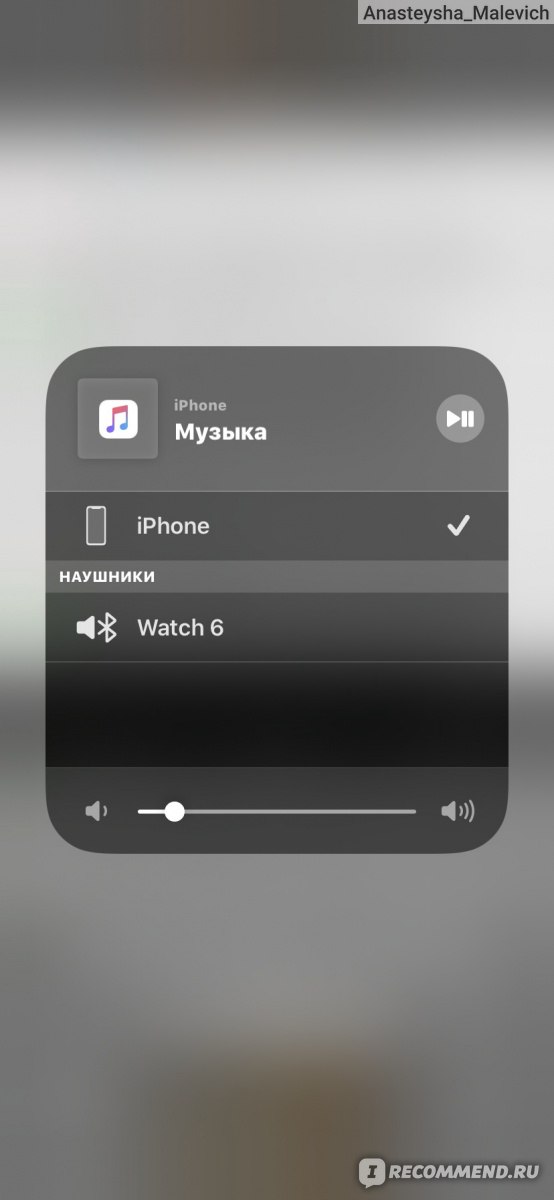
📌Не происходит синхронизация контактов/не видно имени звонящего, а только номер
✅Решение: стоит проверить все разрешения на часах и в приложении, в настройках Блютус поставить галочку «синхронизация», и то же самое сделать в часах, смахнув экранчик снизу вверх.
📌При подключении наушников и часов одновременно звук идёт на часы
✅Решение: Отключила и часы и наушники, с помощью кнопки «забыть» в меню Блютус. После чего подключила вначале часы, а потом синхронизировала наушники. Все стало работать корректно.
📌Не хочу говорить по часам, а хочу отвечать с телефона. Как быть?
✅Решение: на айфонах есть вариант при входящем или исходящем звонке выбрать с какого устройства принять вызов. Выбрав такой вариант единожды, в дальнейшем айфон «запомнит» выбор.

Смарт часы IWO W26
🌸Интерфейс
Часы работают плавно, меню яркое и контрастное. Есть 5 циферблатов, своё фото поставить на заставку нельзя, но для меня это не критично вообще. Есть парочка красивых (на мой вкус) циферблатов, которые я меняю. Если Вам прям очень важно иметь возможность тонко настроить циферблат под себя, советую модель IWO W46 и старше. Они подороже (не значительно), но там такая функция есть. Мне это просто не нужно.
Варианты циферблатов:

Смарт часы IWO W26

Смарт часы IWO W26

Смарт часы IWO W26

Смарт часы IWO W26

Смарт часы IWO W26

Смарт часы IWO W26

Смарт часы IWO W26
Варианты отображения меню:

Смарт часы IWO W26

Смарт часы IWO W26
Меню в часах может выглядишь упорядоченно и по кругу. Мне и так и так нравиться, но когда все упорядоченно, то удобнее в разы.
☑️Функции:
✅Фото на расстоянии
Если хочется сфотографировать себя, группу людей и т.д., а свободного фотографа нет, можно использовать кнопку на часах для активации фото, а смартфон при этом установить на штатив или возвышенность!
Важно: эта функция работает только через приложение M Active, для фото нужно войти в приложение, и убедится, что часы с телефоном конектиться.
Да, приложение сьедает немного качество фото, но это не критично, и в случае, когда свободных рук для фотографирования нет, сойдёт!
✅Шагомер
✅Измерение температуры, давления, сердечного ритма и кислорода в крови.

Смарт часы IWO W26

Смарт часы IWO W26

Смарт часы IWO W26
Если с первым пунктом все окей, то вот остальные, околомедицинские, вызывают вопросы. Сам продавец указывает, что прибор не является медицинским, поэтому точности измерений доверять не стоит. Для себя отметила, что температуру меряет нормально (как и мой цифровой термометр), давление с погрешностью (если у меня давление 90/60, он показывает 98/70 и т.д.), сердечный ритм почти без ошибок, а вот как проверить кислород….это уже вопрос
✅Напоминание о движении
✅Управление музыкой с часов, регулировка громкости

Смарт часы IWO W26
✅Будильник
✅Калькулятор, календарь

Смарт часы IWO W26
✅Возможность найти телефон через часы и часы через телефон
✅Мониторинг сна
✅Приём и чтение сообщений (не забудьте разрешить доступ в настройках телефона)
✅Телефонная книга, вызов абонента, набор номера, приём входящего вызова

Смарт часы IWO W26

Смарт часы IWO W26

Смарт часы IWO W26
✅Секундомер

Смарт часы IWO W26
🌸Удобно ли использовать часы как гарнитуру? Как звук из динамиков?
Лично мне совсем не удобно! Я вообще из тех староверов, которые и по наушникам не разговаривают) что уж поо часы говорить?..
Звук из динамиков не очень громкий, к нему есть вопросы и касательно чистоты, но в целом жить можно.
Просто если Вы целенаправленно ищите часы с отличным звуком, Вам немного в другой ценовой диапазон. Эти малыши делают все что могут, но учитывая их цену, могут они не много, касательно звучания.

Смарт часы IWO W26

Смарт часы IWO W26
🌸Плюсы
- Красивый внешний вид
- Хорошее качество исполнения (без люфта, скрипов и т.п)
- Сменные ремешки
- Коробочка подойдёт и на подарок
- Функций много
- Сутки, если часы не перегружать, держат заряд
- Заряжаются быстро
- Водонепроницаемые (но тут под вопросом. Руки мыть в часах можно, плавать и принимать душ я бы все же не рискнула, хотя видела отзывы, что с часами после купания все нормально)
- Работают без глюков
- Быстро подключаются к телефону
Смарт часы IWO W26
🌸Минусы
- Есть некоторые моменты с настройкой и подключением, синхронизацией, которые требуют вдумчивости и внимания
- Не всегда Блютус добивает, например, через две стены из комнаты на кухню, где остался телефон. Но часы при этом вибрируют, мол, мы теряем подключение.
Собственно, могу сказать лишь одно: часы за свои деньги (до 25-27$) крайне удачные. Не без минусов, не без вопросов, но тем не менее! Вы получаете устройство, которое выглядит стильно (и гораздо дороже своей цены), из качественных материалов, с возможностью сменить ремешок и т.п., которое ещё и по функционалу отличное!
Мне функции часов нравятся, и устраивают. Больше — не нужно. Даже, честно говоря, приём вызова и разговор по часам для меня лишние. Все же и выглядит это не очень, и в целом для меня не удобно.
Всем спасибо за внимание! Будьте красивы, любимы и счастливы!












































































